
Michael Cain
0
3534
727
Komputery Mac są pełne niewykorzystanych i niedocenianych funkcji 10 Niesamowitych ukrytych wskazówek i wskazówek dotyczących produktywności na komputerze Mac 10 Niesamowitych ukrytych wskazówek i wskazówek dotyczących produktywności na komputerze Mac Podczas gdy Mac App Store jest pełen niesamowitych aplikacji zwiększających wydajność, nie musisz szukać tak daleko dla pewnego natychmiastowego wzrostu wydajności. , takich jak aplikacja Launchpad. Jeśli chcesz zostać prawdziwym zaawansowanym użytkownikiem Maca, musisz mieć w zwyczaju z niego korzystać. Aplikacja oferuje znacznie bardziej uproszczony sposób uzyskiwania dostępu do oprogramowania i nigdy nie będziesz musiał do niej wchodzić Finder> Aplikacje jeszcze raz.
Ale Launchpad nie jest pozbawiony wad. Mianowicie ma tendencję do stania się stosem niezorganizowanych aplikacji i ikon. Gdy masz cztery strony ikon, prawie niemożliwe jest znalezienie tego, czego szukasz.
Nie musi tak być. Możesz uporządkować aplikacje, przytrzymując przycisk Opcja klawisz i przeciąganie ikon. Możesz nawet tworzyć foldery, upuszczając ikonę na innym. I są jeszcze dwie sztuczki, które możesz wypróbować.
Jak usunąć aplikacje Launchpad z terminalem
Jeśli masz wiele aplikacji, które chcesz usunąć, możesz pozbyć się ich wszystkich za jednym razem za pomocą terminalu.
Odpal Terminal aplikacja i typ:
sqlite3 ~ / Library / Application \ Support / Dock / *. db "DELETE from apps; \ DELETE from groups WHERE title"; USUŃ z pozycji, w których rowid> 2; "\ && killall Docknaciśnij Wchodzić i wszystkie aplikacje nienatywne znikną.
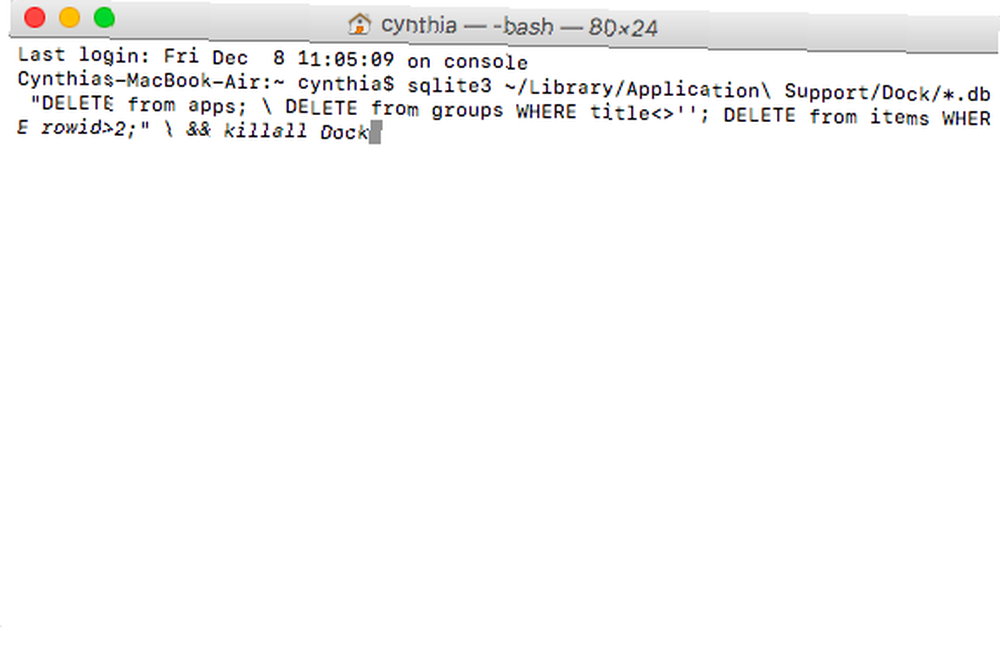
Jak usunąć natywne aplikacje Launchpad
Zauważysz, że metoda Terminal może pozbyć się tylko nienatywnych skrótów do aplikacji. Ale co, jeśli chcesz pozbyć się natywnych skrótów do aplikacji? W końcu ty naprawdę potrzebujesz skrótu do Photo Booth lub iBooks?
Próbować Menedżer uruchamiania. Istnieje darmowa i profesjonalna wersja, ale darmowa wersja jest odpowiednia dla prawie wszystkich. Może usuwać dowolne ikony, pozwala zmieniać nazwy wszystkich skrótów i zamieniać ikony między stronami.
Czy próbowałeś wyczyścić Launchpad lub jesteś zadowolony z używania Findera do uzyskiwania dostępu do aplikacji? Daj nam znać w komentarzach poniżej.
Źródło obrazu: vlado85 / Depositphotos











